15+ Καλύτερα Tasker Profile για αρχάριους
Στις ημέρες μας, η διαχείριση της τεχνολογείας μπορεί να είναι δύσκολη – αλλά θα πρέπει να την κάνουμε να μας υπηρετή. Επίσης η περισσότεροι ψάχνουμε για εξοικονόμηση του χρόνου μας.
Τα έξυπνα κινητά είναι υπέροχα gadgets που μπορούν να το κάνουν αυτό. Μπορούν να γίνονται πρωϊνά ξυπνητήρια να βρίσκουμε το μέρος που θέλουμε και να πέρνουμε κατευθύνσεις τα έξυμνα κινητά το κάνουν απλό, γρήγορα και έξυπνα.
Ακόμα όμως και έτσι, η χρήση των τηλεφώνων πολλές φορές γίνεται δύσχρηστη. Μπορεί να χρειάζεται κατά καιρούς να βάλουμε κωδικό για να το ξεκλειδώσουμε ή να χρειάζεται να το ανοίξουμε για να το βάλουμε σε ησυχία. Έτσι τι μπορούμε να κάνουμε για να χρησιμοποιούμε το τηλέφωνό μας πιο γρήγορα και αποτελεσματικά ?
Tasker το κάνει εύκολο
Ευτυχώς, υπάρχουν εφαρμογές όπου κάνουν αυτές τις μικρές διαδικασίες πολλή εύκολες.
Μία από αυτές είναι το Tasker. Το Tasker είναι μία εφαρμογή αυτοματοποίησης για το
Android. Το Tasker αυτοματοποιεί τις δράσεις μας και τις εντολές μας που θέλουμε να δώσουμε στο τηλέφωνό μας.
Μπορεί στην αρχή να φαίνετε λίγο περίπλοκο, αλλά μόλις το μάθετε δεν θα μπορείτε να κάνετε χωρίς αυτό. .
Κόλπα για να αξιοποιείσετε το Tasker όσο περισσότερο μπορείτε
Οι Android προγραμματιστές μπορούν να καταλάβουν αμέσως αντί οι αρχάριοι. Αλλά μην ανησυχείτε – μπορείτε να κάνετε τα πάντα με λίγη προσπάθεια.
- Να παρακολουθήτε τις online Tasker κοινότητες. Αν είστε στο Reddit ή στο Google+, είστε τυχεροί. Και οι δύο ιστοσελίδες έχουν forums ειδικά για το Tasker. Η Google+ Tasker κοινότητα προσφέρη πολλές πληροφορίες , περιλαμβανομένων τα καλύτερα profiles και βοήθεια.
- Εξοικιώσου πριν πας στα βαθιά.
Το Tasker περιέχει μερικές ρυθμίσεις δύσκολες που για αυτούς που δεν ξέρουν τεχνικά μπορεί να φανούν δύσκολες. Μην ανησυχήτε – γίνεται εδώ μία γρήγορη εξήγηση.
- Profile:Το profile είναι μία κατάσταση που θέλετε για ένα task. Τα Tasks δεν τρέχουν αν δεν έχουν μία κατάσταση ενεργή. Σκέψου το profile σαν αυτό: Αν συμβεί αυτό, τότε να συμβεί το άλλο.
- Task: Το task είναι βασικά μία αυτόματη δράση που ενεργοποιήτε από την κατάσταση που δίνει το profilet.
- Exit task: Αυτό είναι ένα απλό task που κλείνει την δράση κατάσταση του profile αν δεν υπάρχει πια αυτή η κατάσταση.
- Variable: Μία μεταβλητή έιναι μία τιμή που μπορεί να αλλάξει. Ένα παράδειγμα μεταβλητής μπορεί να είναι ή ημερομηνία και η ώρα.
- Scene: Μία scene δεν είναι τίποτα περισσότερα από την σχεδιάση του δικού σας περιβάλοντος. Με το Tasker, μπορείτε να φτιάξετε τα δικά σας μοναδικά εικονίδια, μενού, και πολλά άλλα.
- Δώστε χρόνο, και υπομονή. Με αυτή την εφαρμογή μπορεί να μην δείτε άμεσα αποτελέσματα. Με την χρήση θα καταλάβαιτε πολύ περισσότερα. Μερικές επιλογές είναι για προχωρημένους προγραμματιστές, αλλά αυτό μην σας φοβίζει. Μόλις πάρετε το δρόμο σας, μπορείτε να κάνετε το Tasker να κάνει σχεδόν τα πάντα. (Και ναι, το εννοούμε αυτό.)
Τα καλύτερα Tasker Profiles
Τώρα που έχετε κάποιες λίγες πληροφορίες για το Tasker, είναι η ώρα για γνώση και κάποια τεστ και επίσης να φτιάξετε κάποια profiles για να τρέξουν στην συσκευή σας. Εδώ βρίσκονται οι 15 καλύτερες και πιο χρήσιμες Tasker profiles. περιλαμβάνουμε τα βήματα που χρειάζονται για να τις ρυθμίσετε.
- Απενεργοποίηση του χρόνου ανοιχτής οθόνης όταν έχετε εφαρμογές που διαβάζετε κάτι. Κουραστήκατε να κλείνει η οθόνη ή να γίνετε μαύρη καθώς προσπαθήτε να διαβάσετε ένα βιβλίο στο κινητό ή στο tablet ; ΤοTasker θα ρυθμίσει αυτόματα την οθόνη την ώρα που διαβάζεται κάτι ώστε να μην κλείνει.
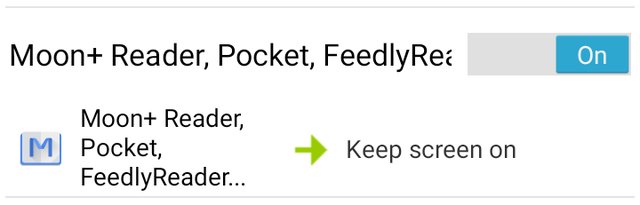
Πως να δώσετε την εντολή:
- Φτιάξτε ένα νέο task και ονομάστε το. (Δώστε ένα όνομα να ξέρετε τι κάνει, όπως “Απαγόρευση κλεισιμου οθόνης” ή κάτι τέτοιο.)
- Κάντε κλικ στο “+” πλήκτρο. Διαλέξτε “Display”, και μετά “Display Timeout”.
- Δώστε το όριο του χρόνου που θέλετε να κλείνει η οθόνη και μετά αποθήκευση.
- Μετά, επιλέξτε “Profile”. Και μετά, κάντε κλικ στο “+” και πατήστε“Applications”.
- Διαλέξτε τις εφαρμογές που θέλετε σε αυτές να μένει η οθόνη ανοιχτή το χρόνο που βάλατε παραπάνω.
- Τρέξτε την εφαρμογή μουσικής αυτόματα μόλις συνδέετε τα ακουστικά. Με αυτό μπορείτε να εξοικωνομήσετε μερικά δευτερόλεπτα όταν θέλετε να ακούσετε μουσική.

Πως να δώσετε την εντολή:
- Φτιάξτε ένα νέο profile. Κάντε κλικ στο “State” και μετά στο “Hardware”. Μετά επιλέξτε την “headset plugged” επιλογή.
- Φτιάξτε ένα νέο task και δώστε το κατάλληλο όνομα.
- Μετά, διαλέξτε “Launch application”.
- Διαλέξτε την εφαρμογή με την οποία θέλετε να ακούσετε μουσική και είστε έτοιμοι!
- Ρυθμίστε το τηλέφωνό σας “σε ησυχία” απλά βάζοντας το με την οθόνη κάτω. Μία πολλή χρήσιμη εντολή.Αν είστε σε συνάντηση η στο σχολείο και θέλετε να το βάλετε στην ησυχία γρήγορα, το
Tasker θα το κάνει για εσάς.

Πως να δώσετε την εντολή:
- Κάντε κλικ στο “Profile”, και μετά διαλέξτε με την επόμενη σειρά:
- “State”
- “Sensor”
- “Orientation”
- Επιλέξτε “Face down” από το μενού που εμφανίζεται.
- Φτιάξτε ένα νέο task. κάντε κλικ στο “+” και μετά “audio”. Κάτω από το silent mode, κάντε κλικ στο “On” ή “Vibrate”, ότι προτιμάται.
- Ρυθμίστε το προσανατολισμό της οθόνης για συγκεκριμένες εφαρμογές. Να πηγαίνετε συνέχεια να αλλάζετε τον προσανατολισμό της οθόνης αυτλο είναι αρκετά κουραστικό, έτσι αφήστε το Tasker να το κάνει για εσάς. Αυτό είναι ιδιαίτερα χρήσιμο όταν κάνετε χρήση του
YouTube και θέλετε να βλέπετε το βιντεο σε όλη την οθόνη. Επίσης δουλεύει καλά και σε άλλες εφαρμογές που φαίνονται καλύτερα με πλάι την οθόνη.
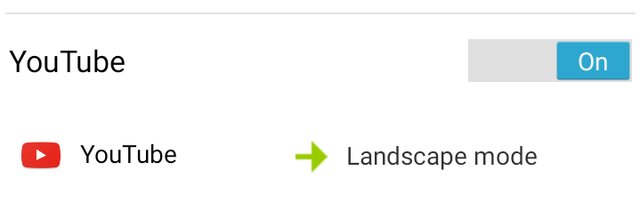
Πως να δώσετε την εντολή:
- Φτιάξτε ένα νέο profile. Κάντε κλικ στο application και διαλέξτε την εφαρμογή που θέλετε τον αυτόματο προσανατολισμό της οθόνης.
- Φτιάξτε ένα νέο task. Και κάντε κλικ στο “+”, και μετά “Display”.
- Ανοίξτε το “Display Autorotate”.
- Επενεργοποίηση της οθόνης κλειδώματος σε τοποθεσίες που εμπιστεύεστε. Αν είστε μόνο σας και δεν υπάρχει περίπτωση κάποιος να ανοίγει το κινητό σας, δεν υπάρχει λόγος να έχετε κλειδωμένο το κινητό σας και να χρειάζεται ξεκλείδωμα κάθε φορά που το θέλετε.

Επίσης,χρειάζεστε το Secure Settings Plugin από το Google Play Store. Επίσης, αυτή η εντολή είναι για rooted Android χρήστες που έχουν pattern lock screen.
Πως να δώσετε την εντολή:
Αρχική Task:
- Φτιάξτε μία αρχική task και δώστε ανάλογο όνομα (Lockscreen OFF ή κάτι παρόμοιο [Το όνομα είναι σημαντικό επειδή θα φτιάξετε μία άλλη lockscreen task μετά από αυτή.]) Κάντε κλικ στο “+” πλήκτρο.
- Διαλέξτε τις επιλογές με την παρακάτω σειρά:
- “Plugin”
- “Secure Settings”
- “Root Actions”
- Μετά, επιλέξτε “Pattern lock OFF”.
Έξοδος Exit Task:
- Φτιάξτε μία αρχική task και δώστε το κατάλληλο όνομα (αυτό μπορεί να είναι Lockscreen ON ή κάτι παρόμοιο).
- Διαλέξτε τις επιλογές με την παρακάτω σειρά:
- “Plugin”
- “Secure Settings”
- “Root Actions”
- Μετά, διαλέξτε “Pattern lock” ON.
Profile:
- Φτιάξτε ένα νέο profile.
- Διαλέξτε τις επιλογές με την παρακάτω σειρά:
- “State”
- “Net”
- “Wi-Fi connected”
- Δώστε το όνομα του SSID Δικτύου του σπιτιού ή της εργασίας σας.
- Σύνδεσέ το με την “Lockscreen OFF” task που είχες φτιάξει.
- Πατήστε και κρατήστε πατημένο στο profile για να βάλετε την exit task.
- Διαλέξτε την exit task που φτιάξατε παραπάνω: “Lockscreen ON”
- Αυτόματα ενεργοποιείστε την κατάσταση χαμηλής ενέργειας μπαταρίας όταν η μπαταρία είναι χαμηλά. Η ρύθμιση αυτής της task θα σας βοηθήσει να σώσετε λίγη μπαταρία όταν τελειώνει.
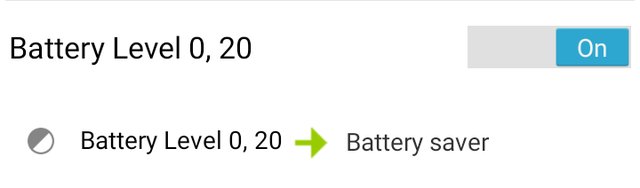
Πως να δώσετε την εντολή:
- Πηγαίνετε στο “Profile”, και κάντε κλικ στο “State”.
- Διαλέξτε “Battery Level” και διαλέξτε τα όριο του ποσοστού που θέλετε για το task. (Για παράδειγμα, μπορείτε να ρυθμίσετε το task να τρέξει όταν το ποσοστό της μπαταρίας είναι μεταξύ 0-20%.)
- Φτιάξτε ένα νέο task και κάντε κλικ στο “+”. Διαλέξτε το “Net”.
- Απενεργοποιήτε το Bluetooth και ρυθμίστε τα Wi-Fi, mobile data, και auto-sync στο off. (Δεν είναι απαραίτητο να τα κλείσετε όλα αν θέλετε, αυτό εξαρτάται από τις ανάγκες σας.)
- Ρυθμίστε σε αθόρυβο ή night mode για καθορισμένες ώρες και μέρες. Δεν υπάρχει κανένας λόγος να έχετε ανοιχή την ένταση το βράδυ, στην δουλειά, ή κατά την διάρκεια άλλων ωρών που δεν θέλετε να σας ενοχλήσουν. Το Tasker μπορεί να ρυθμίση την ένταση στο αθόρυβο όταν κοιμάστε και το ανοίγει αυτόματα το πρωϊ.
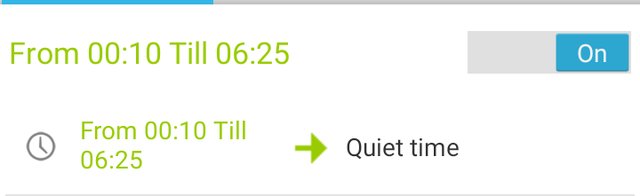
Πως να ρυθμίσετε την εντολή:
- Φτιάξτε ένα νεό profile. Επιλέξτε “Time”. Διαλέξτε τις περιόδους που θέλετε ησυχία.
- Φτιάξτε ένα νέο task και επιλέξτε το “+”.
- Διαλέξτε το “Audio” και ρυθμίστε το Silent mode στο “ON” ή “vibrate”, ότι προτιμάτε.
- Διαλέξτε “Net” και ρυθμίστε το auto-sync και το Wi-Fi στο OFF.
- Δημιουργία ωρών ύπνου για την αναπαραγωγή μουσικής. Ακούτε μουσική πριν πέσετε για ύπνο ; Και συνήθως αφήνετε την μουσική να παίζει όλη την νύχτα καθώς έχετε κοιμηθεί ;. Το Tasker μπορεί να κλείσει για εσάς την μουσική μετά από ορισμένη ώρα
Πως να δώσετε την εντολή:
- Φτιάξτε ένα νέο task και επιλέξτε “+”.
- Διαλέξτε τις επιλογές με την παρακάτω σειρά:
- “Media”
- “Media Controls”
- Κάτω από το “cmd”, επιλέξτε “Stop”
- Πατήστε στο grid icon κάτω δεξιά της οθόνης και διαλέξτε την εφαρμογή που ακούτε την μουσική.
- Για την εντολή να τρέξει αυτή η δράση, χρειάζεστε ένα διακόπτη. Για να το κάνετε αυτό, πηγαίνετε στο widgets μενού (στην συσκευή σας, όχι στο Tasker). Ψάξτε για το παρακάτω widget “task timer” και σύρετέ το στην οθόνη σας.
- Το widget θα σας ρωτήσει με πιο task να συνδεθεί. Διαλέξτε το task που μόλις φτιάξατε – και μπορείτε να το ονομάσετε “Sleep Timer”.
- Τρέξτε τις αγαπημένες σας εφαρμογές σε σειρά. Μήπως έχετε κάθε πρωί μία ρουτίνα ; Όπως να ελένχετε τα emails πρώτα και μετά να διαβάζετε κάτι ή τα νέα ; Μπορείτε αυτόματα να ρυθμίσετε αυτές τις εφαρμογές να ανοίγουν η μία μετά την άλλη με το Tasker.
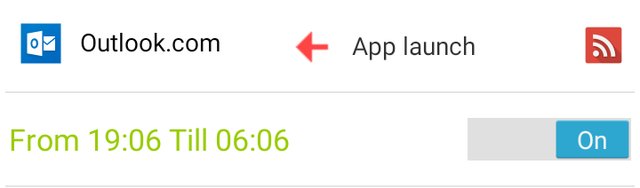
Πως να δώσετε την εντολή:
- Φτιάξτε ένα νέο profile. Διαλέξτε “Applications” και ρυθμίστε την πρώτη εφαρμογή που θέλετε να ανοίγει.
- Φτιάξτε ένα νέο task και επιλέξτε “+”. Διαλέξτε “App” και μετά “Launch App”. Τώρα, διαλέξτε την δεύτερη εφαρμογή που θέλετε να ανοίξετε. (Θα τρέξει αυτόματα μόλις κλείσετε την πρώτη εφαρμογή.)
- Πατήστε και κρατήστε πατημένο στην δεύτερη εφαρμογή, και μετά επιλέξτε “Move to Exit”.
- Αυτόματα κατεβάστε την φωτεινότητα καθορισμένες ώρες. Περνάμε πολλές ώρες κοιτώντας την οθόνη. Έρευνες δείχνουν ότι αυτό δεν είναι και πολύ καλό για τα μάτια. Ας αφήσουμε το Tasker αυτόματα να χαμηλώνει την φωτεινότητα το βράδυ ώστε να βοηθάει στην ανάγνωση.
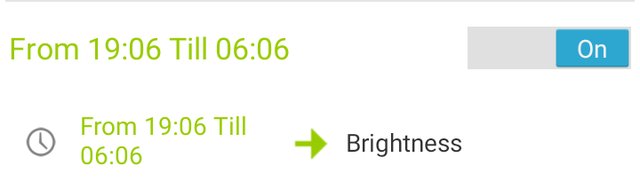
Πως να δώσετε την εντολή:
- Φτιάξτε ένα νέο profile. Διαλέξτε “Time” και ρυθμίστε τις ώρες που θέλετε χαμηλή φωτεινότητα.
- Φτιάξτε ένα νέο task και επιλέξτε το “+”. Ρολάρετε κάτω στο “Display”. Μετά επιλέξτε “Display Brightness” και ορίστε την φωτεινότητα που θέλετε.
- Φτιάξτε μία κατάσταση επισκέπτη αν αφήνετε άλλους να κάνουν χρήση του τηλεφώνου σας . Μήπως έχετε παιδιά που λατρεύουν να παίζουν με την συσκευή σας ? Μήπως αποθηκεύεται εμπιστευτικές πληροφορίες που δεν θέλετε να δουν άλλοι?
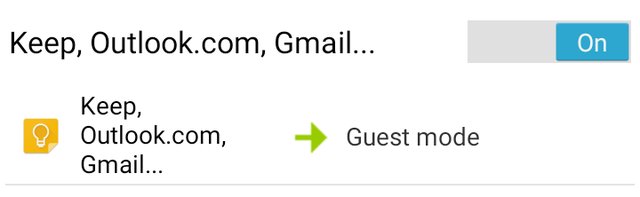
Πως να δώσετε την εντολή:
- Φτιάξτε ένα νέο profile. Πηγαίνετε στο “Applications” και διαλέξτε τις εφαρμογές που θέλετε να μείνουν προσωπικές.
- Φτιάξτε ένα νέο task και επιλέξτε “+”. Διαλέξτε “App” επιλογή, και μετά “Go Home”.
- Κλειδώστε το τηλέφωνο απλά κουνώντας το πέρα δώθε. Θέλετε να κάνετε τα πράγματα καλύτερα για εσάς ; Το Tasker’s μπορεί να σας καλύψει. Τώρα μπορείτε να κλειδώσετε την οθόνη με ένα κούνημα.
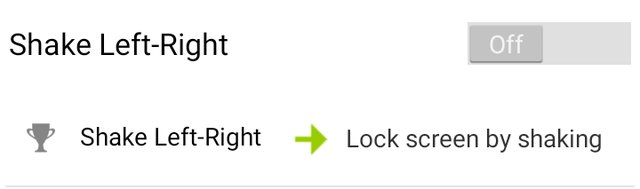
Πως να δώσετε την εντολή:
- Φτιάξτε ένα νέο profile. Πηγαίνετε το “Events”, και διαλέξτε “Sensor.”
- Επιλέξτε “Shake”. Εδώ μπορείτε να ρυθμίσετε και πόσο ευαίσθητο θα είναι.
- Φτιάξτε ένα νέο task, και μετά επιλέξτε “+”. Διαλέξτε “Display” και μετά “System Lock”.
- Κλειδώστε μία εφαρμογή στο κινητό σας. Μπορείτε να βάλετε μία έξτρα προστασία μαζί με την κατάσταση επισκέπτη για τις εφαρμογές σας . Το Tasker το κάνει πολύ εύκολο για εσάς και κρατάει τις ευαίσθητες πληροφορίες μα την χρήση κάποιου κωδικού.
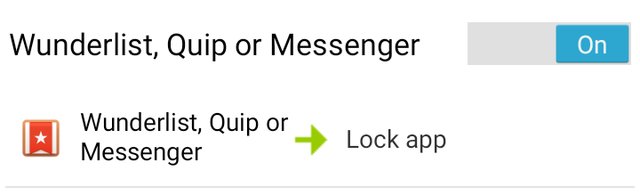
Πως να δώσετε την εντολή:
- Φτιάξτε ένα νέο profile. Πηγαίνετε στο “Application” και διαλέξτε την εφαρμογή που θέλετε να κειδώσετε με κωδικό.
- Φτιάξτε ένα νέο task και επιλέξτε “+”. Πηγαίνετε στο “Display”, και μετά διαλέξτε “Lock”.
- Δώστε έναν κωδικό προσπέλασεις.
- Τώρα, όποτε ανοίγετε αυτήν την εφαρμογή, θα σας ζητάει τον κωδικό πριν ανοίξει.
- Αυτόματο μήνυμα κειμένου όταν η μπαταρία είναι χαμηλά. Ακόμα και εάν η συσκευή μας είναι ρυθμισμένη σε χαμηλή κατανάλωση, οι συσκευές μας μπορεί κάποια στιγμή να μας αφήσουν από μπαταρία. Μπορείτε να ρυθμίσετε το Tasker να στέλνει ένα μήνυμα σε συγκεκριμένες επαφές ότι πλησιάζει το τέλος της.
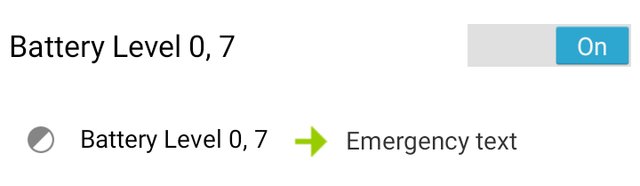
Πως να δώσετε την εντολή:
- Φτιάξτε ένα νέο profile. Επιλέξτε “State”, και μετά “Power”.
- Επιλέξτε “Battery Level”. Ρυθμίστε το ποσοστό της μπαταρίας μεταξύ 0-5%.
- Φτιάξτε ένα νέο task και επιλέξτε “+”. Διαλέξτε “Phone”, και μετά “Send SMS”. Γράψτε το επιθυμητό τηλέφωνο και το μήνυμα που θέλετε να στείλει την κατάλληλη στιγμή.
- Αλλάξτε την ταπετσαρία του κινητού σας αυτόματα. Για να δώσετε την εντολή αυτή, όλες οι εικόνες σας θα πρέπει να είναι σε ένα φάκελο.Αν δεν είναι βεβαιωθήτε ότι τις βάλατε σε έναν φάκελο πριν φτιάξετε αυτό το task.

Πως να δώσετε αυτή την εντολή:
- Φτιάξτε ένα νέο profile. Διαλέξτε “Time” και ρυθμίστε την ώρα που θέλετε να αλλάζει η ταπετσαρία.
- Φτιάξτε ένα νέο task και επιλέξτε “+”. Διαλέξτε “Variable” και μετά επιλέξτε “Variable Randomize”.
- Δώστε στην variable ένα όνομα. Δώστε minimum value το 1. Και maximum value το συνολικό αριθμό εικόνων που έχεις.
- Διαλέξτε το “+” ξανά. Διαλέξτε “Display” και μετά “Set Wallpaper”. Δώστε την τοποθεσία της εικόνας ακολουθούμενο από το όνομα της variable. (Μία τυπική τοποθεσία είναι σαν αυτή: sdcard/wallpaper/pic_[ονομασία variable]”.
- Γυρίστε πίσω στο profile.
- Πατήστε και κρατήστε πατημένο το profile για να προσθέσετε νέο περιεχόμενο.
- Τώρα, πηγαίνετε στο “Display” και μετά επιλέξτε και ανοίξτε το “Display State”.
Και είναι έτοιμο.
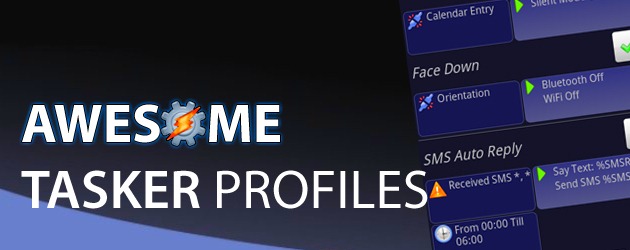

Δεν υπάρχουν σχόλια:
Δημοσίευση σχολίου